Edge浏览器如何倍速播放网页视频_Edge浏览器倍速播放视频教程
我们在使用Microsoft Edge浏览器观看网页视频的时候,大部分视频是无法设置倍速的,如果视频片段比较枯燥,想要倍速播放,该怎么实现呢。Edge浏览器中有很多插件,可以实现很多功能,其中就有可以用来倍速的插件哦,可以将所有视频进行倍速,包括百度网盘中的视频哦,接下来小编就给大家介绍一下Edge浏览器是如何倍速播放网页视频的吧。
Edge浏览器如何倍速播放网页视频
1、启动电脑端的Microsoft Edge浏览器,点击界面顶部地址栏右侧的扩展后再点击打开Microsoft Edge外接程序网站,或者点击右上角设置及其他,选择扩展。
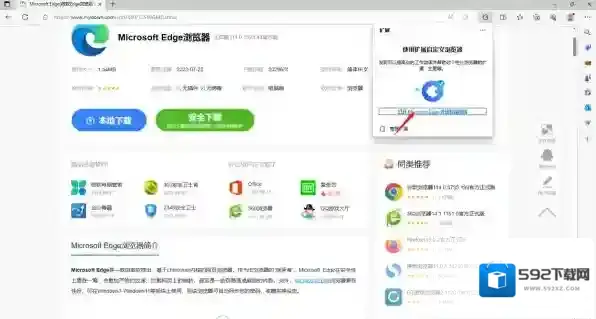
Edge浏览器倍速播放
2、进入到edge浏览器的扩展加载界面后,在搜索框里输入global speed,然后点击获取。
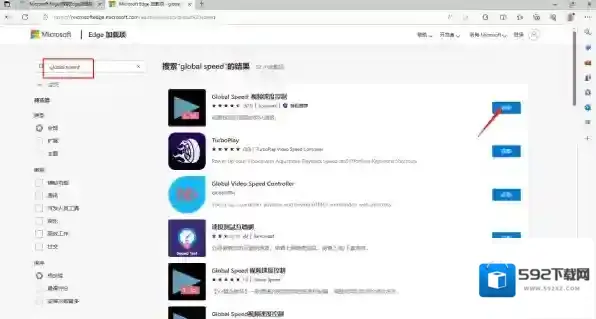
Edge浏览器视频
3、在弹出的是否要将global speed:视频控制器添加到Microsoft Edge的提示框中,点击添加扩展。
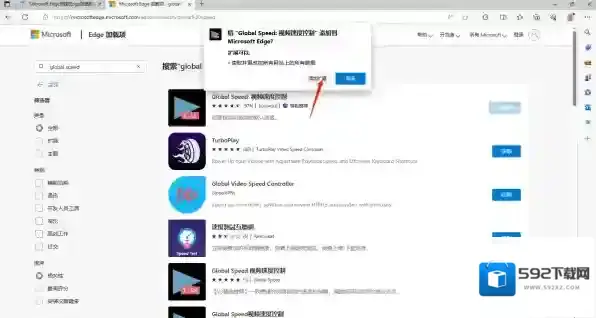
Edge浏览器浏览器
4、添加成功后,点击点击界面顶部地址栏右侧的扩展,即可看到添加的扩展程序,点击后面的在工具栏中显示即可将该扩展程序固定在工具栏中。
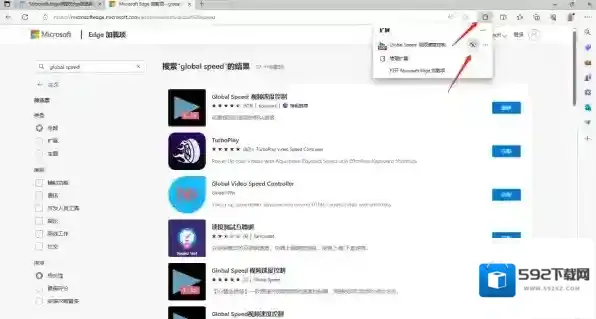
Edge浏览器点击
5、当我们看各种视频时,包括网页视频已经百度网盘中的视频,都可以点击该扩展程序,选择播放速度,最高可支持16倍速,如果视频有广告的话可以快速帮我们看完广告。
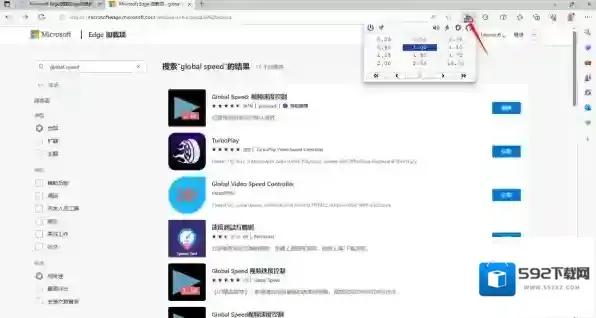
Edge浏览器网页视频
小编推荐
Microsoft Edge浏览器有没有节能模式
Edge浏览器侧边栏Bing标志咋没了
Microsoft edge浏览器怎么开启休眠功能
Edge浏览器软件相关内容
-
《edge浏览器》翻译网页设置方法
手机Edge浏览器翻译网页,用户只需打开Edge浏览器,点击下方或底部的三点功能图标进入设置页面,找到并点击“翻译”选项,然后选择翻译语言为中文,即可自动翻译当前网页内容。为用户提供便捷的翻译服务,确保用户能够轻松阅读外文网页。 1、打开edge浏览...2025-09-05 -
edge浏览器中为何没有沉浸式阅读器_沉浸式阅读器启用条件说明
edge浏览器沉浸式 微软edge浏览器的沉浸式阅读器去哪里开启 微软edge浏览器的沉浸式阅读器的开启方法有3种,下面详细地为大家进行介绍。 方法1: 直接在想要使用沉浸式阅读器的网页地址的地址栏最前面输入read:,然后按下回车键即可。 edge...2025-06-15

发表回复
评论列表 ( 0条)